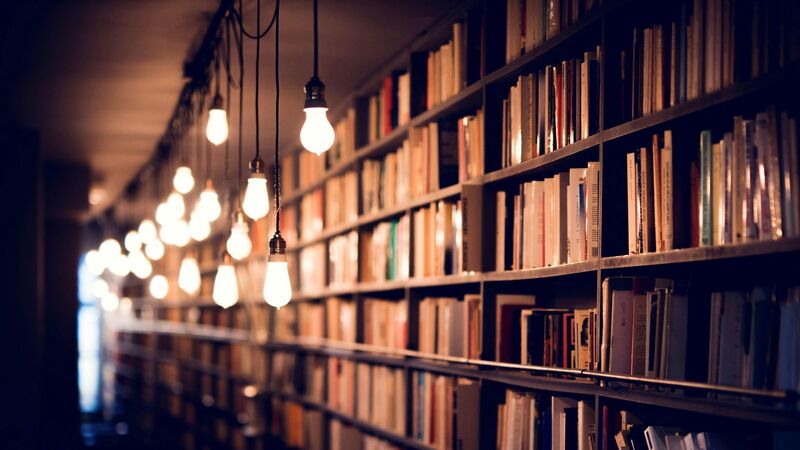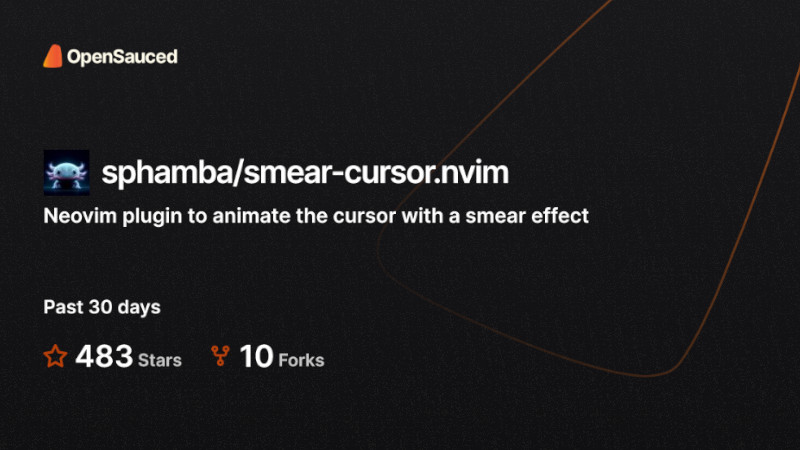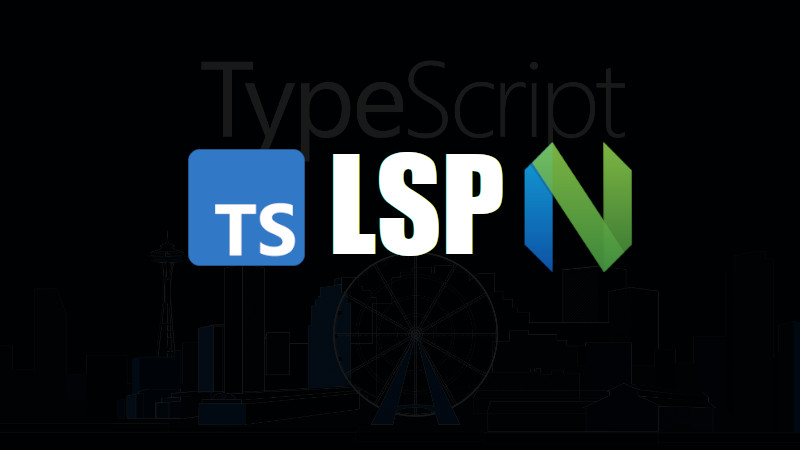
Na postagem anterior nós mostramos o quão fácil é configurar o LSP para a linguagem de programação Lua e nesse artigo vamos ver como configurar o LSP para uma das linguagens mais utilizadas por desenvolvedores web que é a famosa: TypeScript .
Se você leu o artigo anterior verá que não há segredo, no entanto, ter as configurações do Neovim conforme essa outra série, é fundamental!
Ou ainda se quiser dicas mais modernas veja esse link do Curso de Vim Moderno que foi adicionado configurações para o Neovim com Lua .
Instale o LSP para TypeScript
Primeiramente você precisa ter o typescript-language-server instalado no seu sistema. Para isso você pode(e deve) usar o NPM, se estiver em sistemas que usam o gerenciador de pacotes APT, para instalar, basta:
sudo apt install nodejs npmUse o
searchdo gerenciador de pacotes do seu sistema para encontrar o nome correto, mas geralmente eles são referenciados por esses mesmos nomes.
Agora use o npm para instalar o typescript e o typescript-language-server, com o seguinte comando:
sudo npm install -g typescript typescript-language-server
Configure o Neovim
Após instalado o LSP para TypeScript agora é você “chamar” nas suas configurações do Neovim. No meu caso eu uso as configurações que mostrei no curso e na série citados acima que é o arquivo ~/.config/nvim/lua/plugins/lsp.lua , mas se quiser testar pode tentar no ~/.config/nvim/init.lua , no entanto, o ideal é o primeiro caso.
Insira a linha abaixo:
require'lspconfig'.tsserver.setup {}Testando
Após tudo instalado e adicionado conforme citados acima, basta testar!
Lembre-se que o LSP para TypeScript só vai funcionar se você tiver um
package.jsonno diretório que você escrevendo o código TypeScript.
Crie um projeto:
mkdir TESTE
cd TESTE
npm install typescript --save-dev
vim index.tsEscreva seu código e se estiver tudo certo, você terá: detalhes de funções, informações de erros e warnings, autocomplete e entre outros. Exemplos:
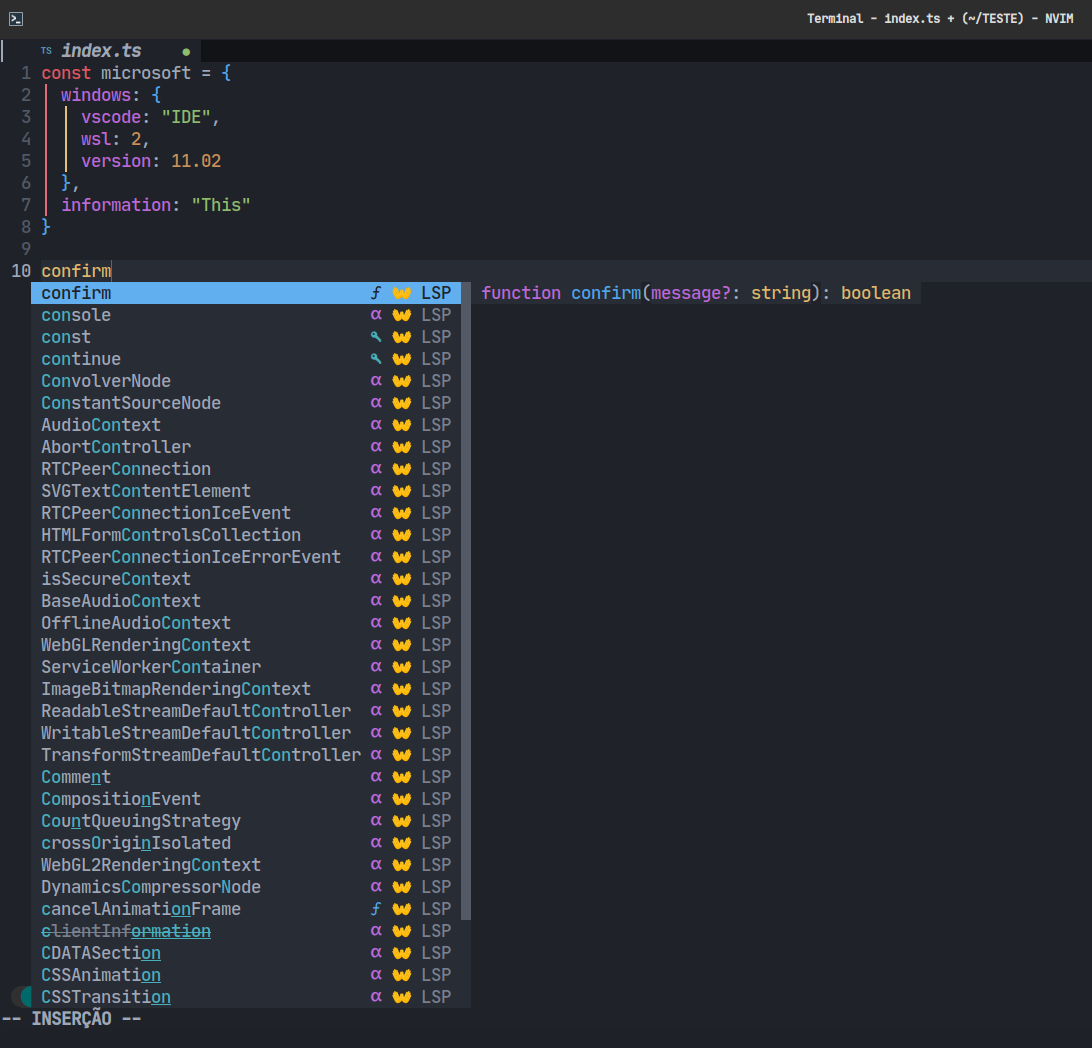
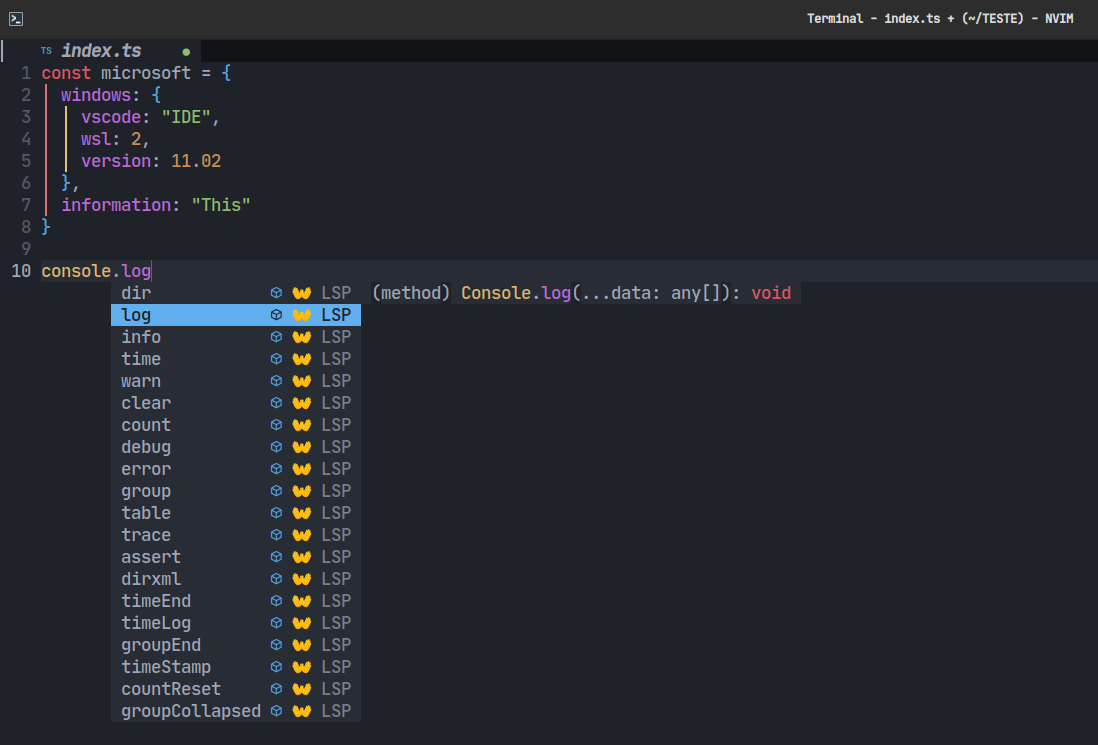
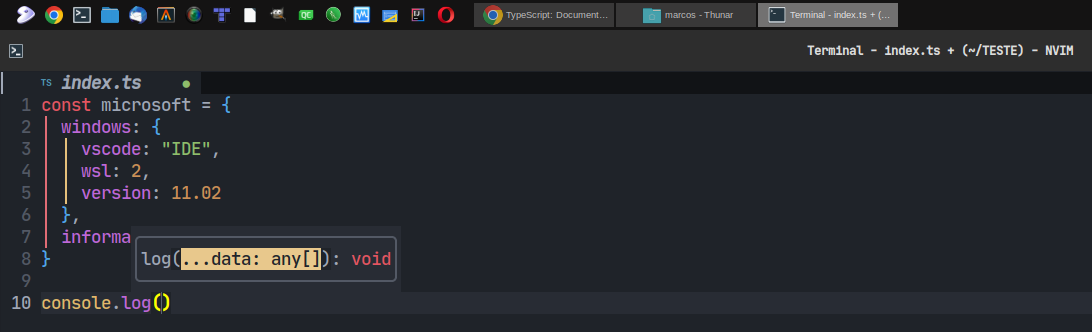
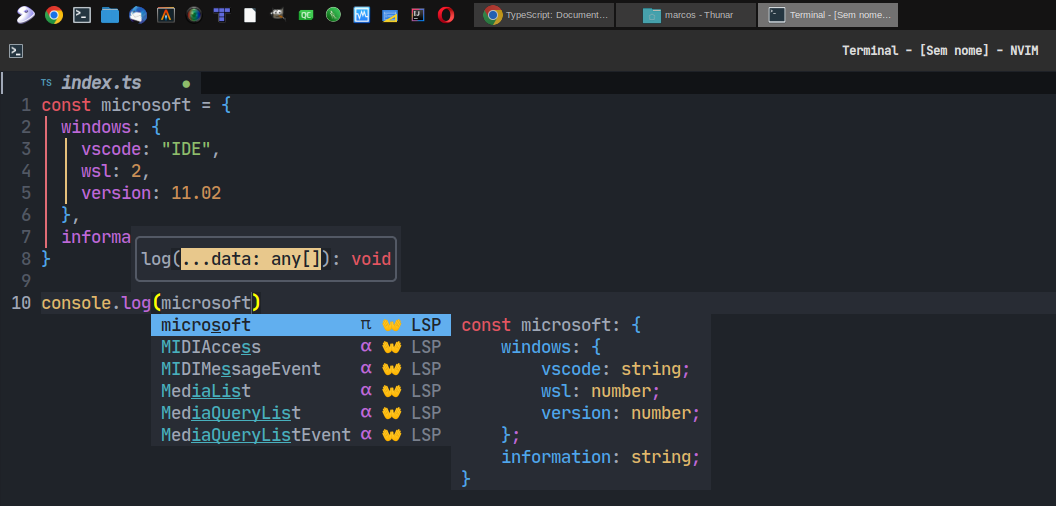
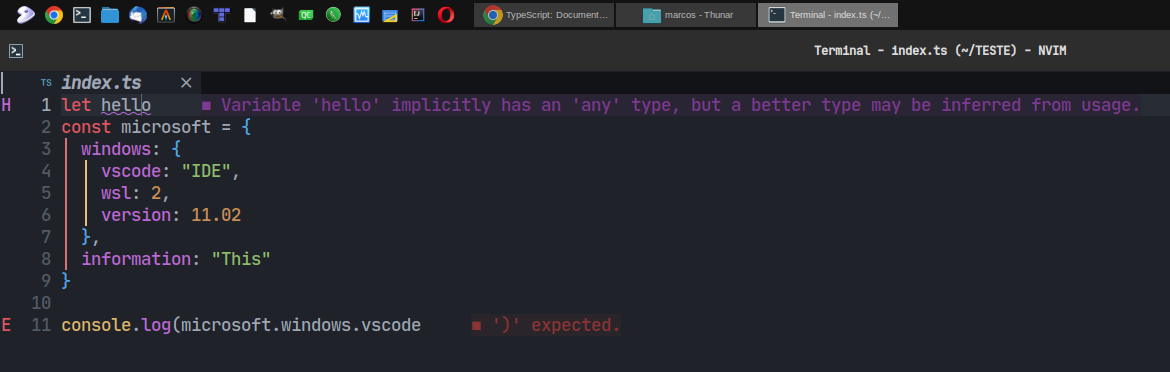
Links úteis
- https://www.typescriptlang.org/
- https://github.com/pwntester/nvim-lsp/tree/master/lua/nvim_lsp
- https://github.com/pwntester/nvim-lsp/blob/master/lua/nvim_lsp/tsserver.lua